Cómo descargar e instalar el nuevo Windows 10 Anniversary
Pasos que hay que seguir para instalar la nueva versión de Windows 10 Anniversary que está hoy ya disponible para todos los usuarios.

La nueva actualización para Windows 10, la llamada Windows 10 Anniversary Update ya ha llegado, al mismo tiempo que el finde la posibilidad para instalar gratis el nuevo sistema operativo de Microsoft - aunque queda algún truco como ya os comentamos ayer -.
Los cambios de esta nueva versión os los comentamos ya en este reportaje que también os ofrecemos hoy, por lo que en esta ocasión nos vamos a centrar en cómo actualizar el sistema operativo de nuestro ordenador para obtener esta nueva versión de Windows.
Requisitos previos
En primer lugar, los requisitos. Es evidente que necesitamos Windows 10 como base para tener esta actualización. Llevan un año avisando de que se puede actualizar gratis desde Windows 8 y Windows 7, pero todavía quedará alguno que no lo habrá hecho. Es por ello que os volvemos a remitir al enlace del comienzo, donde podréis encontrar una forma de intentar haceros con la última versión de Windows sin pagar ni un euro.
Por otra parte, otro consejo es tener la batería del portátil, si es lo que estamos actualizando, por encima del 80% o, mejor todavía, conectarlo a la corriente. Si estais ya en la playa, no os recomendamos bajaros la actualización mediante 4G porque pesa bastantes MB y vais a dejar el saldo de datos tiritando.
Proceso de actualización
Pues en Windows 10 tenemos varios métodos, uno siguiendo todos los pasos y otro... para los más vagos. El que requiere de todos los pasos nos lleva al menú de Ajustes, luego a Actualizaciones y Seguridad y finalmente a Windows Update.
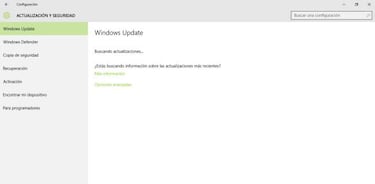
Si no queremos pasar por tantos pasos, podemos echar mano de Cortana donde ponemos "actualización" y nos dará la opción "Buscar actualizaciones" que nos llevará al mismo menú.
Tras esto, será tan simple como darle al enlace que indica "buscar actualizaciones disponibles". En ese momento hay que empezar a tener paciencia, están los servidores bastante cargados y tarda un poco en encontrar la actualización.
Noticias relacionadas
Luego el equipo necesita reiniciarse, por lo que debes guardar el trabajo si quieres no perder los datos o, simplemente, puedes programar el reinicio para que el sólo se actualice cuando ya no lo necesites.
Con esto, en apenas un minuto, el dispositivo instalará la nueva versión de Windows 10 Anniversary Update y podrás disfrutar de las novedades que ofrece el nuevo software de Microsoft.